Ladda ner och installera teckensnitt till GIMP
Miscellanea / / August 04, 2021
I den här guiden lär jag dig hur ladda ner och installera teckensnitt till GIMP bildredigeringsapp. Normalt vill användare för olika projekt experimentera med unika teckensnitt. GIMP tillåter användning av teckensnitt från tredje part som användare kan ladda ner från internet. Installationsprocessen är mycket enkel. Normalt är teckensnitten packade i zip-filer. Du måste ta tag i dessa zip-filer för ett visst typsnitt som du vill ha. Extrahera sedan OpenType-teckensnittsfilen från zip och installera den direkt.
Du kanske nu funderar på var du ska ladda ner teckensnittet i första hand.? Du kan få det var som helst. Jag laddade ner teckensnittet som jag har använt som ett exempel för den här guiden från Dafont-webbplatsen. Det har många alternativ för coola teckensnitt och processen för att få ett teckensnitt är ganska enkel. Jag marknadsför dem inte eller något. Jag googlade helt enkelt efter GIMP-teckensnitt och jag snubblade på deras webbplats.
Du kan ladda ner ditt teckensnitt var som helst men var försiktig med några saker. Webbplatsen ska vara säker och bör inte be dig en upprörande summa pengar för att ladda ner teckensnitten. För det mesta borde du få ditt val av typsnitt gratis. Se också till att webbplatsen inte visar obscena annonser eller popup-fönster och omdirigerar dig till någon annan misstänkt webbplats.
Ladda ner och installera teckensnitt till GIMP
Låt oss först ladda ner teckensnitten och sedan installerar vi dem på GIMP. Här är de exakta stegen för dig. Jag har laddat ner ett typsnitt men du kan ladda ner så många du vill.
- Jag gick till Dafont-webbplatsen [Du kan ladda ner ditt teckensnitt var som helst på internet]
- Rätt på hemsidan under Tekno segment klickade jag på Sci-Fi teckensnitt.
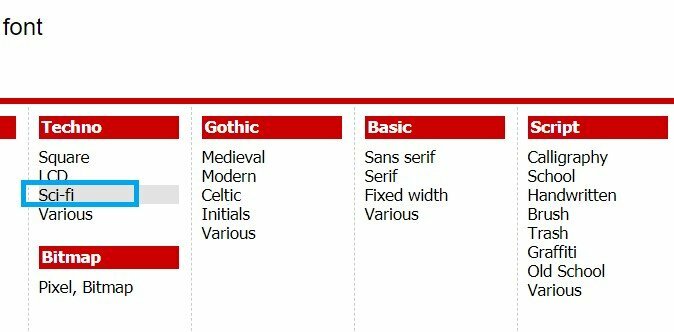
- På nästa sida ser jag en lista över sci-fi-teckensnitt. Jag älskade designen av den första som är Origin Tech.
- Så jag klickade på Ladda ner

- En zip-fil laddas ned [för att dubbelkolla efter viruset, skanna det med antivirus efter att du laddat ner det]
- Jag extraherade innehållet i den filen till valfri mapp
- När extraktionen är klar, kontrollera att zip-filen har en OTF-fil [OpenType-teckensnitt]
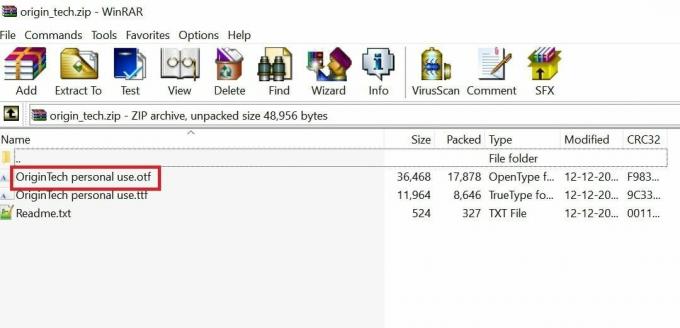
- Dubbelklicka på den OTF-filen

- Klicka sedan på Installera
Hur lägger jag till det nya teckensnittet?
Nu när nedladdningen och installationen är klar kan vi ta reda på hur du hittar det nya teckensnittet på GIMP och lägger till det i ett projekt.
- Starta GIMP
- Klicka på Windows > Dockbara dialoger > Typsnitt

- På höger sida kommer en samling tillgängliga teckensnitt att dyka upp
- Använd rullningen för att navigera ner tills du hittar ditt teckensnitt
- Jag rullade tills jag hittade Origin Tech Demo som är GIMP-teckensnittet som jag laddade ner och installerade
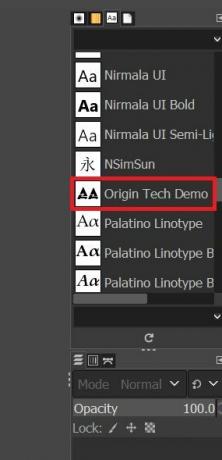
- välj teckensnitt [Jag valde samma Origin tech Demo]
- Skapa sedan ett nytt projekt genom att klicka Fil >Ny och bestämma storleken
- Använd textverktyget för att skapa en textruta och skriv något

- I det här exemplet, eftersom jag har installerat Origin tech Font för GIMP, så kommer min text att visas.
Beroende på ditt teckensnitt kommer designen att visas i enlighet därmed. Om du gillar bilddesign, prova det här. Jag är säker på att du kommer att hitta och ladda ner / installera många intressanta teckensnitt som du kan använda i GIMP och skapa något unikt.
relaterade artiklar
- GIMP Eraser fungerar inte: Hur man fixar
- Hur man gör texturplattor sömlöst i GIMP



